Esta es la continuación de la instalación de SpaceWalk en CentOS 6 . Este tutorial se limita a mostrar solo cómo configurar SpaceWalk para distribuir las actualizaciones para los clientes CentOS o RHEL. Para obtener más configuraciones, puede encontrar muchos documentos en línea o volver aquí para encontrar lo mismo. Solo aquellos que deseen configurar SpaceWalk para distribuir los paquetes pueden seguir este tutorial. Este es el sencillo tutorial paso a paso, por lo que solo mencionaré las configuraciones mínimas que se deben realizar para distribuir las actualizaciones.
Una vez completada la instalación, acceda a la administración basada en web de SpaceWalk mediante el navegador. Obtendrá la ventana de creación de cuenta donde puede ingresar el usuario administrador deseado y su información, esto se usará para la administración de SpaceWalk.
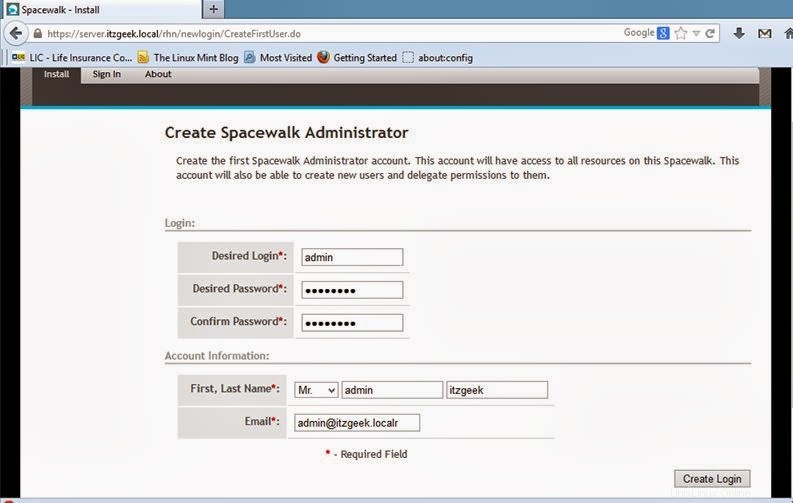
Después de completar la configuración de la cuenta, será redirigido a la ventana principal. Aquí puedes ver el resumen detallado de todos y cada uno de los que están relacionados con SpaceWalk.
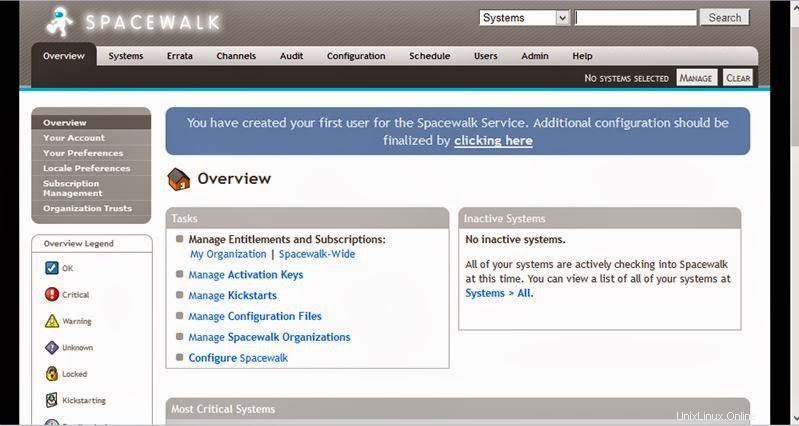
Ir a Canales -> Administrar canales de software -> Administrar repositorios -> Crear nuevo repositorio (Aquí puede mencionar el servidor ascendente desde donde su servidor descargará los paquetes actualizados).
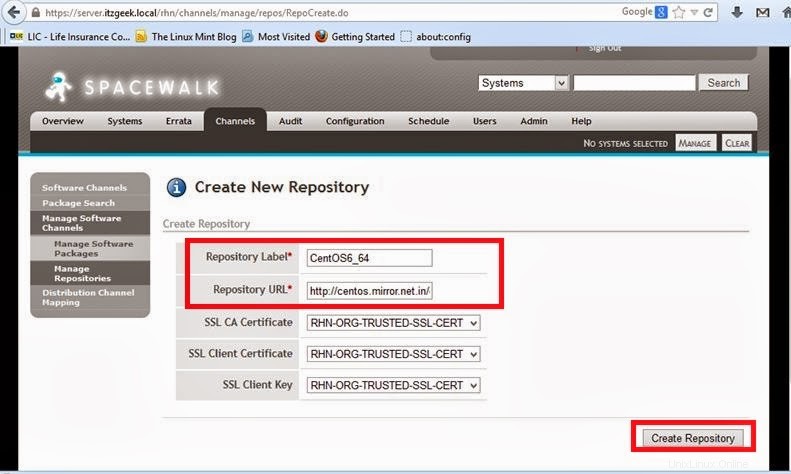
Ir a Canales -> Administrar canales de software -> Crear nuevo canal (Aquí es donde puede etiquetar su diferente tipo de arquitectura. Aquí creé la etiqueta CentOS6_64 para los paquetes de actualización de CentOS 6 de 64 bits, al igual que puede crear una etiqueta para otras arquitecturas y otras versiones de Linux, el nombre de la etiqueta no importa; solo la arquitectura es importante durante la configuración).
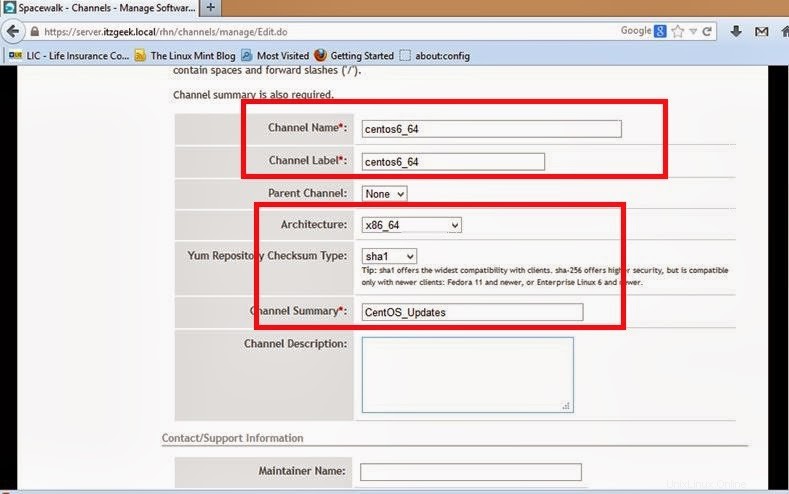
Ir a Canales –> Administrar canales de software –> Seleccionar el canal creado –> Repositorio –> Seleccionar el repositorio creado anteriormente –> Actualizar repositorio (Aquí puede vincular el repositorio al canal según la arquitectura).
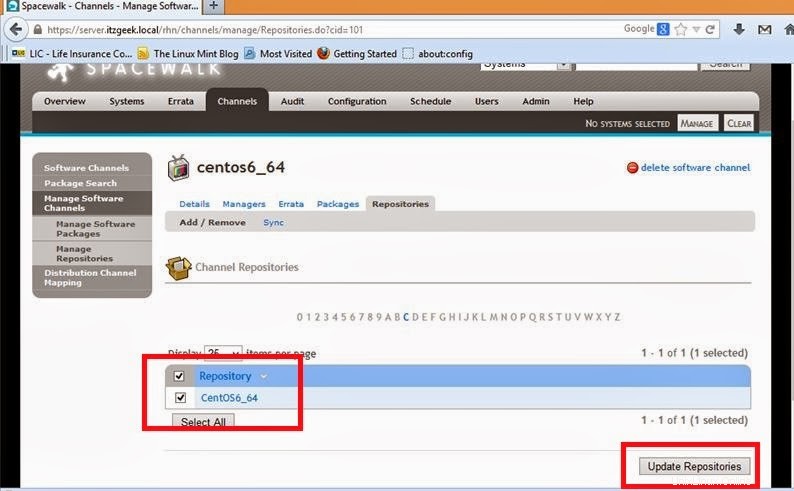
Una vez actualizado, haga clic en Sincronizar y luego haga clic en Sincronizar ahora para iniciar la sincronización de paquetes desde el servidor ascendente.
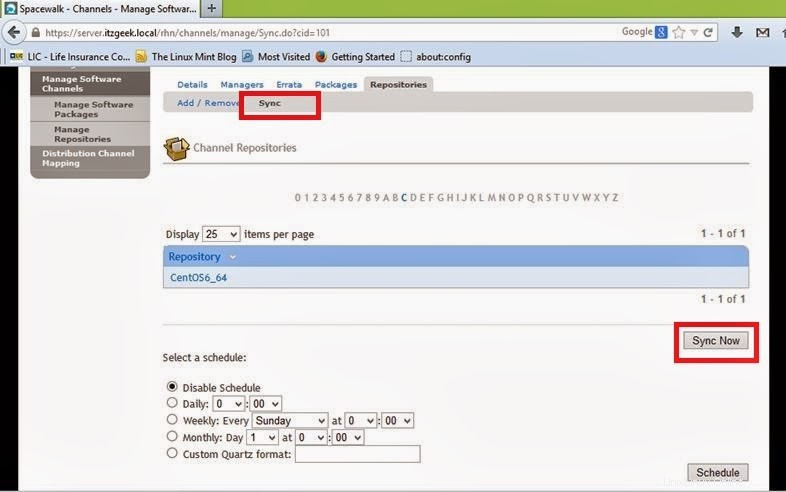
Una vez que se completa la sincronización del paquete, puede enumerar los paquetes sincronizados yendo a Canales -> Administrar canales de software -> Seleccione su canal -> Paquetes -> Listar / Eliminar .
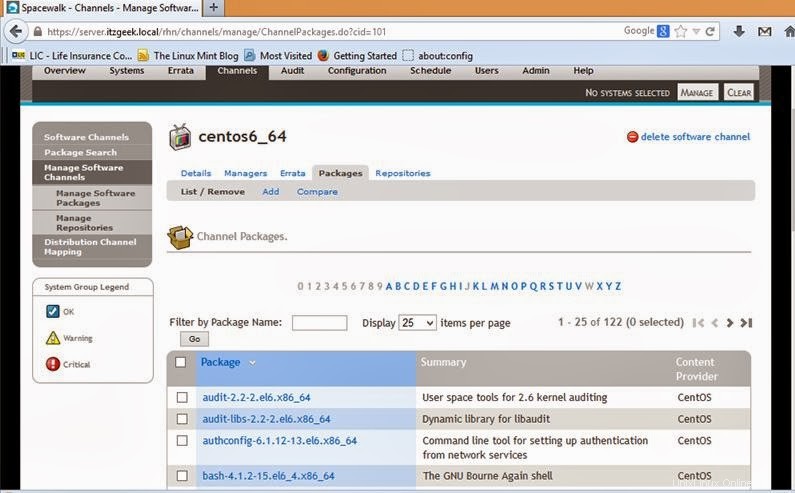
Ir a Sistemas –> Claves de activación –> Crear nueva clave (Aquí puede crear claves de activación para la suscripción del cliente, en esta página debe seleccionar el canal base (Su canal recién creado). Siempre que un cliente use esta clave, la máquina del cliente se suscribirá automáticamente al canal creado. Puede cree varias claves, en caso de que desee utilizar varios canales).
Nota:es mejor dejar la clave en blanco para la generación automática.
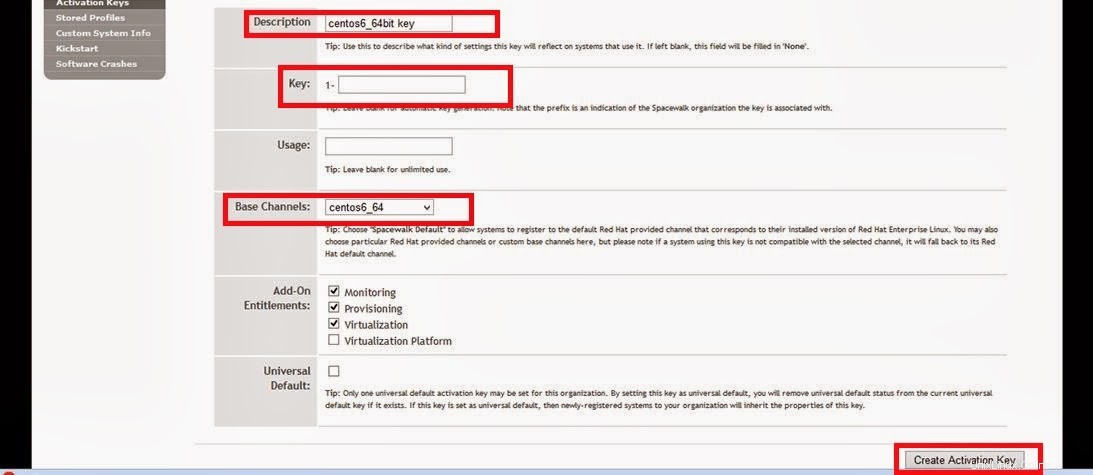
Puede obtener la clave de activación yendo a Sistemas -> Claves de activación.

El próximo tutorial será sobre la configuración del cliente para usar el servidor SpaceWalk para las actualizaciones.